win10关机后自动重启的解决方法 win10关机却自动重启如何解决
更新时间:2023-05-10 10:12:45作者:zheng
通常来说,我们在不使用win10电脑后都会将其关机,但是win10系统的用户基数非常大,也就会遇到很多的问题,一些用户在将电脑关机的时候就出现了一些情况,在点击关机之后电脑却自动重启了,这是怎么回事呢?今天小编就教大家win10关机后自动重启的解决方法,如果你刚好遇到这个问题,跟着小编一起来操作吧。
推荐下载:win10系统镜像文件
方法如下:
1、在桌面上“此电脑”鼠标右键,弹出的快捷菜单单击“属性”命令。
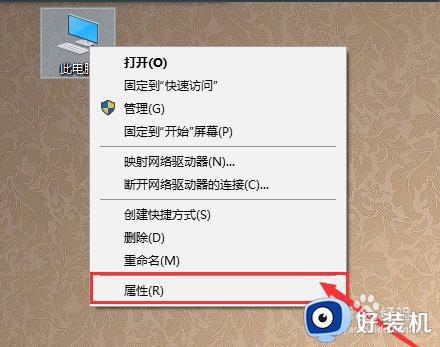
2、点击左侧的【高级系统设置】。
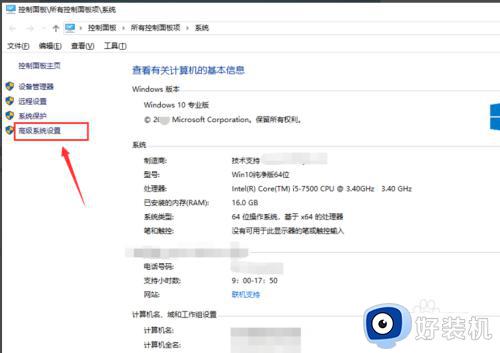
3、打开【高级系统设置】窗口,切换到【高级】选项卡,单击“启动和故障恢复”的“设置”按钮。如图所示。
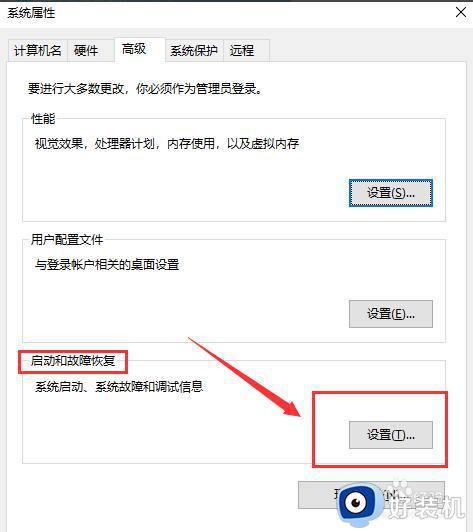
4、在“系统失败”选项下将【自动重新启动】的复选框去掉,也就是去掉勾,然后点击“确定”按钮,使系统设置生效。
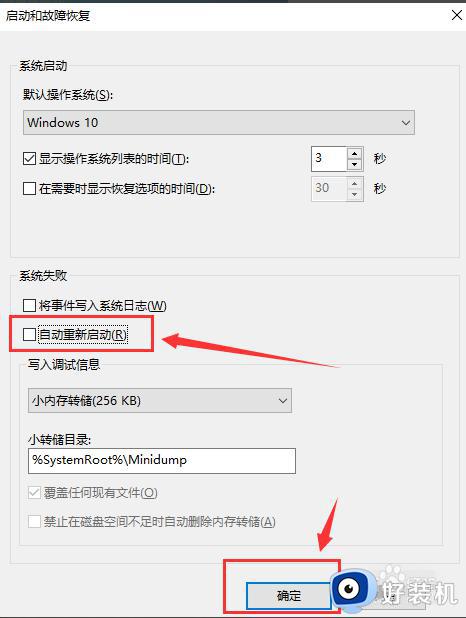
以上就是win10关机后自动重启的解决方法的全部内容,还有不懂得用户就可以根据小编的方法来操作吧,希望能够帮助到大家。
win10关机后自动重启的解决方法 win10关机却自动重启如何解决相关教程
- win10电脑关机自动启动怎么回事 win10关机自动重启的解决方法
- win10专业版关机自动重启怎么办 win10专业版关机自动重启的解决方法
- win10关机后自动重启怎么回事 win10关机变重启的解决教程
- win10点关机之后又自动重启怎么回事 win10点关机之后又自动重启的处理方法
- win10关机自动重启的解决方法 win10怎么解决点击关机自己重启
- win10关不了机点击关机后自动重启怎么办 win10点了关机却重启的解决方法
- win10一关机就自动重启怎么办 win10一关机就自动开机处理方法
- Win10怎样关闭自动重启 Win10关闭自动重启功能的方法
- win10电脑不断自动重启循环怎么办 win10电脑不断自动重启循环修复方法
- win10老是重启怎么解决 windows10经常自动重启如何修复
- win10拼音打字没有预选框怎么办 win10微软拼音打字没有选字框修复方法
- win10你的电脑不能投影到其他屏幕怎么回事 win10电脑提示你的电脑不能投影到其他屏幕如何处理
- win10任务栏没反应怎么办 win10任务栏无响应如何修复
- win10频繁断网重启才能连上怎么回事?win10老是断网需重启如何解决
- win10批量卸载字体的步骤 win10如何批量卸载字体
- win10配置在哪里看 win10配置怎么看
win10教程推荐
- 1 win10亮度调节失效怎么办 win10亮度调节没有反应处理方法
- 2 win10屏幕分辨率被锁定了怎么解除 win10电脑屏幕分辨率被锁定解决方法
- 3 win10怎么看电脑配置和型号 电脑windows10在哪里看配置
- 4 win10内存16g可用8g怎么办 win10内存16g显示只有8g可用完美解决方法
- 5 win10的ipv4怎么设置地址 win10如何设置ipv4地址
- 6 苹果电脑双系统win10启动不了怎么办 苹果双系统进不去win10系统处理方法
- 7 win10更换系统盘如何设置 win10电脑怎么更换系统盘
- 8 win10输入法没了语言栏也消失了怎么回事 win10输入法语言栏不见了如何解决
- 9 win10资源管理器卡死无响应怎么办 win10资源管理器未响应死机处理方法
- 10 win10没有自带游戏怎么办 win10系统自带游戏隐藏了的解决办法
